Baik dalam resensi, promosi, atau iklan, sebaiknya buku ditampilkan dalam format 3 dimensinya. Ini berlaku juga untuk e-book. Walaupun yang dijual sebetulnya adalah file berformat pdf, ketika menjualnya calon pembeli harus bisa menganggap buku itu sesuatu yang nyata bukan sekedar e-book. Di sini saya perlihatkan cara membuat gambar 3 dimensi sebuah buku hanya menggunakan Photoshop.
[In a review, promotion, or ad, a book should be shown in 3D format. This works for an ebook too, potential buyers should think of it as a real book not just a file. Tut here show how to do that with Photoshop.]
1. Bahan yang paling kita butuhkan adalah cover depan buku. Anda bisa menggunakan scanner atau memfotonya dengan kamera digital. Lakukan editing singkat dengan perintah Levels (ctrl+L) untuk memastikan cover terlihat jelas.
[We need the book front page for this project. You can take a picture of it using your camera digital.]
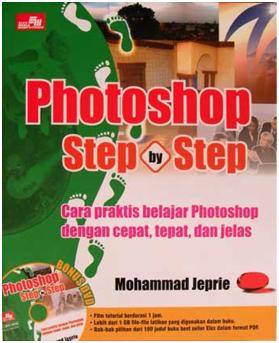
2. Satu lagi yang dibutuhkan adalah cover samping buku. Karena biasanya bagian ini tidak disertai dengan gambar, cuma tulisan, Anda bisa membuatnya sendiri jika mau.
[We also need its side cover. If it's just a simple text, you can create it yourself.]

3. Dan terakhir, saya ambil foto buku dalam posisi berdiri di atas meja. Tidak harus ada tapi akan cukup membantu untuk menentukan perspektif buku.
[And finally, I take a picture of the book standing on table. This will help give me the perspective of book as a 3D image.]
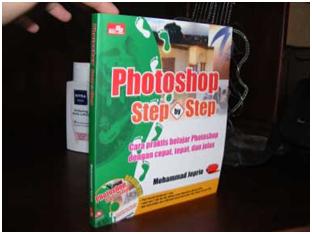
4. Mulai dengan membuat file baru. Seleksi seperempat bagian bawahnya.
[Start by creating new file. Select a quarter of its bottom.]
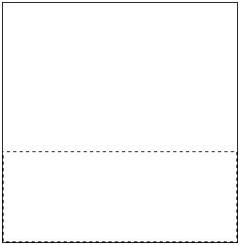
5. Isi dengan gradasi linear hitam ke putih.
[Fill it with linear gradation from white to black.]

6. Di bagian atasnya beri sapuan warna hitam dengan brush.
[On top of it paint soft black.]
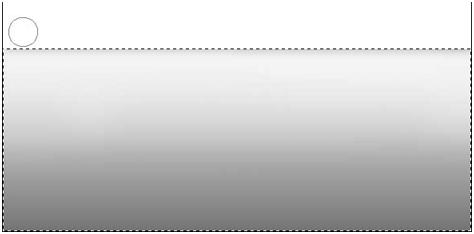
7. Hilangkan seleksi untuk memperoleh hasil seperti di bawah. Ini akan menjadi lantai alas buku.
[Remove selection to have this look. This will be our background.]
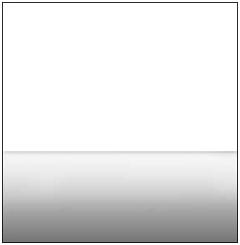
8. Sekarang ambil cover depan dan pindahkan ke sini. Tekan ctrl+T lalu perkecil ukurannya.
[Move front cover here. Transform its size untill fit.]
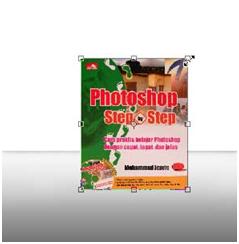
9. Perkecil panjangnya hingga tiga perempat aslinya.
[Make its length 3/4 its original length.]
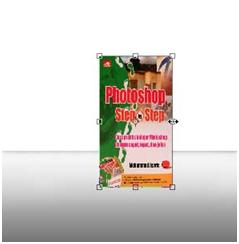
10. Sambil menahan ctrl dan shift geser pojok kanan atas dan bawah hingga diperoleh perspektif buku seperti ini. Kita menggunakan perspektif seperti dalam foto di langkah nomor tiga di atas.
[While holding ctrl and shift drag upper and lower right corner until the book has this perspective.]
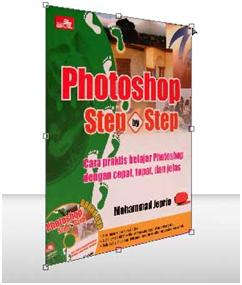
11. Lakukan hal yang sama untuk cover sampingnya. Pindahkan, transformasi (ctrl+T), perkecil ukurannya.
[Do the same for its side cover. Move it, transform (ctrl+T) to make it smaller.]
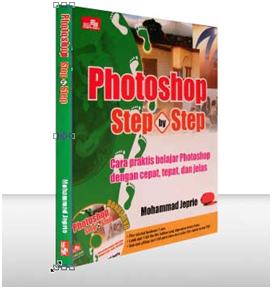
12. Seperti tadi, tahan ctrl dan shift lalu geser pojok kiri atas dan bawah hingga diperoleh perspektif sesuai dengan covernya.
[Again, while holding ctrl and shift move its upper and lower left to get this perspective.]
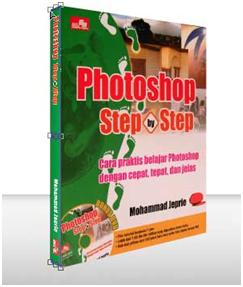
13. Buat layer baru di bawah kedua cover. Menggunakan lasso poligon buat seleksi untuk bayangan di belakang buku.
[Create new layer under both cover. With lasso poligon tool create selection for shadow behind the book.]

14. Isi dengan hitam.
[Fill it with black.]

15. Hilangkan seleksi.
[Remove selection.]
16. Beri gaussian blur hingga sisinya terlihat lembut.
[Add gaussian blur to soften it.]
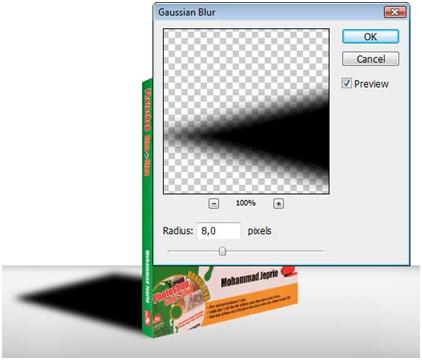
17. Turunkan opacity layer hingga bayangan buku terlihat nyata.
[Decrease layers opacity until the shadow looks realistic.]

18. Agar terlihat lebih nyata lagi, buat layer baru lalu dengan brush lukis warna hitam di bagian bawah buku.
[For more realistic look, create new layer and paint a soft black line underneath the book.]

19. Sedikit warna hitam tadi akan membuat buku terlihat benar-benar berdiri di atas lantai.
[That black line will make book really seems on the floor.]
20. Berikutnya membuat refleksi buku di lantai. Kita perlu mengandakan cover depan dan cover samping buku.
[Next is creating reflection on floor. We need to double the front and side cover.]
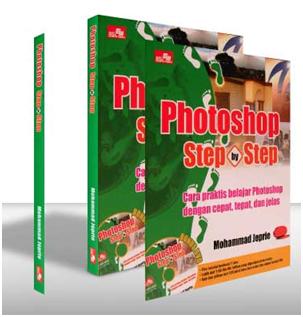
21. Kita mulai dengan cover depan terlebih dahulu. Tekan ctrl+T lalu klik kanan dan pilih Flip Vertical.
[We'll begin creating front cover reflection. Hit ctrl+T, right click, chooose Flip Vertical.]

22. Geser posisinya hingga salah ujung refleksi menempel dengan cover.
[Drag it until one of its corner stick to the cover.]

23. Klik kanan dan pilih Perspective. Geser sisi satu lagi hingga ujungnya menempel dengan cover aslinya.
[Right click and choose Perspective. Move the other sisi until its corner stick with the real cover.]

24. Tambahkan layer mask. Buat gradasi linear hitam ke putih hingga refleksi makin jauh makin hilang. Arah gradasi harus disesuaikan dengan perspektif tampilan buku.
[Add layer mask. Create black to white gradient to make the reflection slowly fade away.]
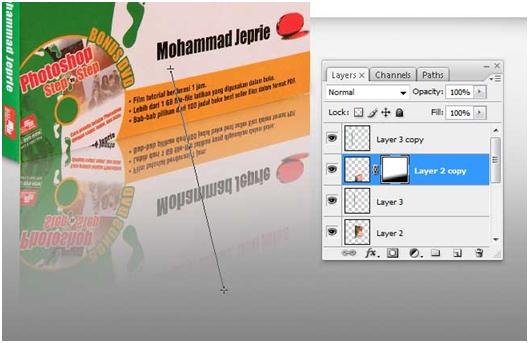
25. Refleksi masih terlihat terlalu jelas. Kita bisa menguranginya dengan menurunkan opacity layer.
[The reflection is just too obvious. Reduce its opacity to make it more subtle.]
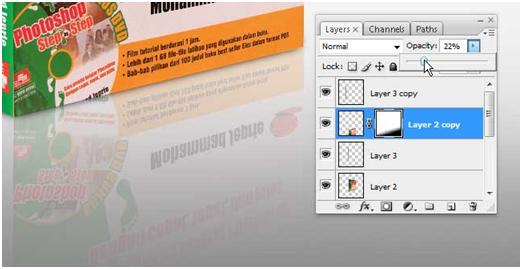
26. Lakukan hal yang sama dengan cover samping. Tekan ctrl+T, klik kanan dan pilih Flip Vertical. Atur posisinya hingga berada di bawah buku.
[Do the same with side cover. Transform it, right click, and coose Flip Vertical.]

27. Sekali lagi klik kanan, pilih Perspective dan geser sisinya hingga bersambung dengan bagian lainnya.
[Right click, choose Perspective and move it until join the side cover.]

28. Tambah layer mask. Kali ini Anda cukup membuat gradasi linear hitam ke putih secara mendatar.
[Add layer mask. Now a straight down black to white gradient is enough.]
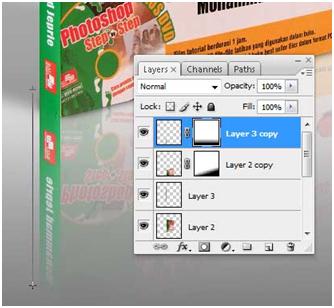
29. Turunkan opacity layer dan samakan dengan refleksi cover depan agar hasilnya sama.
[Reduce layers opacity.]
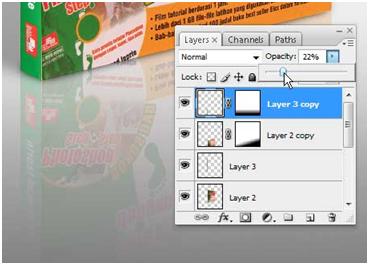
30. Dan seperti inilah hasilnya.
[Here's mine.]
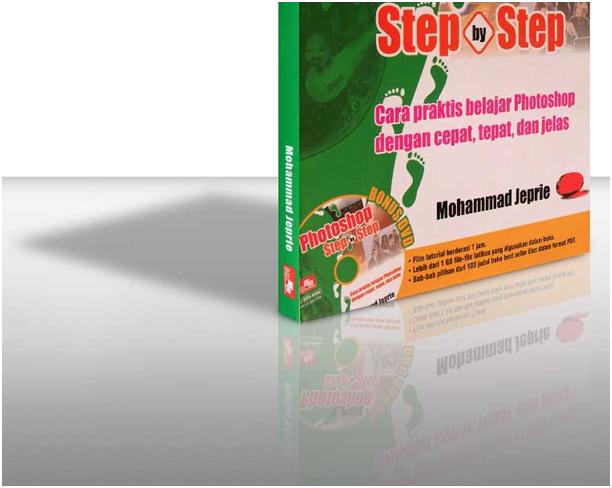
31. Secara keseluruhan seperti ini.
[Here's the end result.]
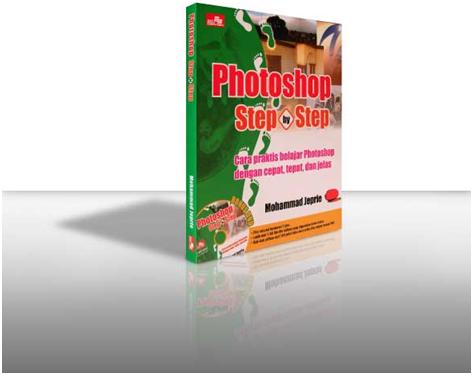

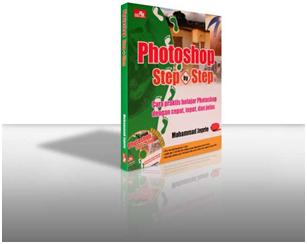






0 komentar:
Posting Komentar